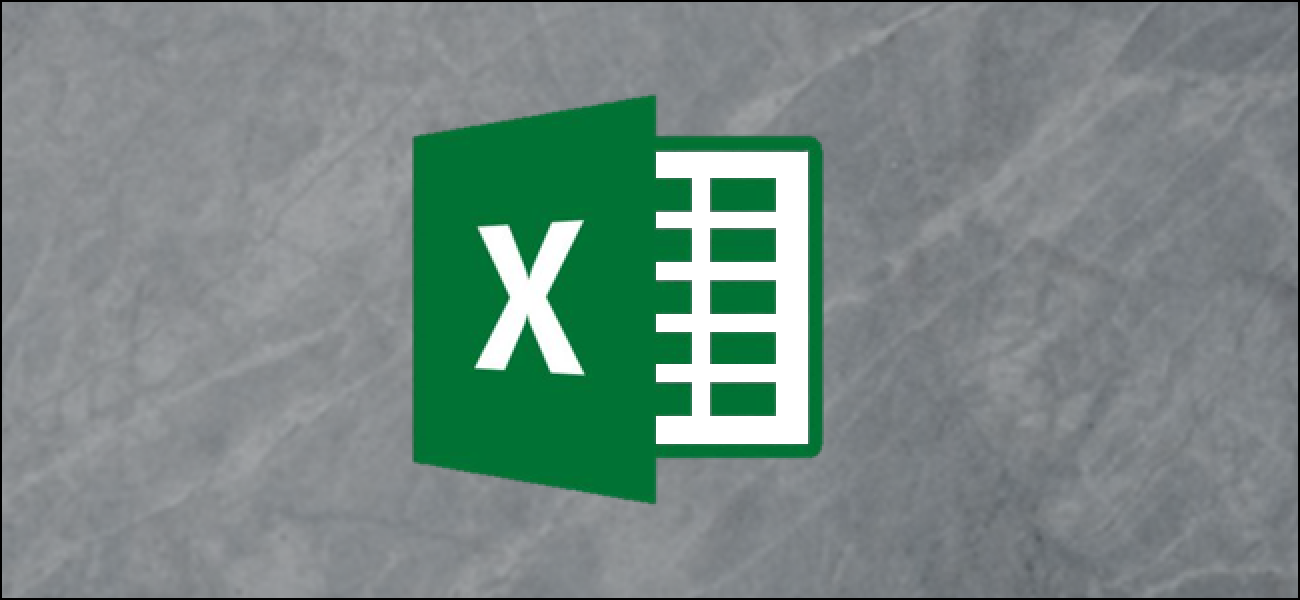Bagaimana Cara Memperbaiki Kesalahan ERR_NAME_NOT_RESOLVED di Chrome
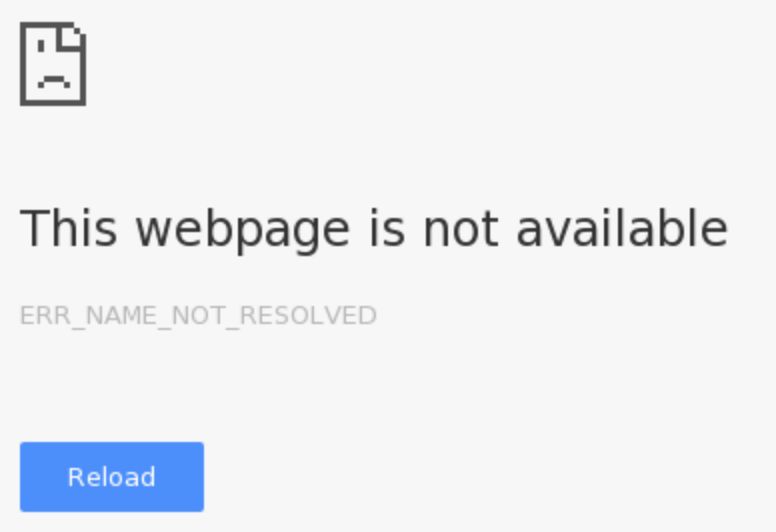
Google Chrome adalah browser yang paling banyak digunakan di dunia. Tapi, diketahui oleh kita semua bahwa itu penuh kesalahan. Beberapa nama adalah ERR_CONNECTION_RESET, NET :: ERR_CERT_AUTHORITY_INVALID Koneksi Anda Tidak Privat, ERR_QUIC_PROTOCOL_ERROR, dll. Sebagian besar waktu, yang diperlukan untuk memperbaiki kesalahan adalah tombol refresh. Tetapi ada beberapa kesalahan, yang bisa mengambil beberapa langkah untuk menyelesaikannya. Salah satunya adalah ERR_NAME_NOT_RESOLVED, yang hampir semua orang temui setidaknya sekali jika tidak dua kali. Jika Anda juga menghadapi kesalahan ini di browser Chrome, maka jangan khawatir. Kami akan membantu Anda menyelesaikannya err_name_not_resolved chrome kesalahan menggunakan metode yang berbeda, dalam langkah-langkah sederhana. Tapi sebelum kita mulai, mari kita cari tahu apa sebenarnya kesalahannya net :: err_name_not_resolved aku s?
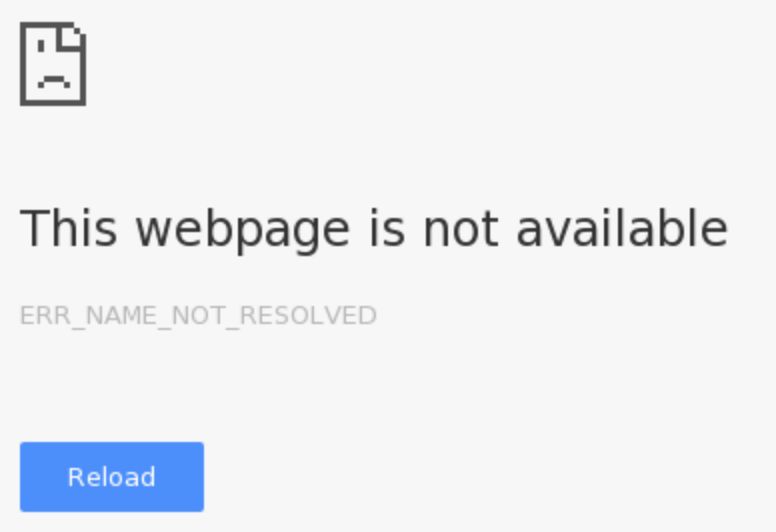
Apa itu ERR_NAME_NOT_RESOLVED di Chrome?
Kesalahan ini biasanya muncul ketika Anda mencoba mengunjungi situs web. Apakah Anda menggunakan perangkat Android atau Windows 10, kesalahan "halaman web ini tidak tersedia err_name_not_resolved" dapat muncul entah dari mana. Ini hanya menghentikan Anda dari mengunjungi situs web dan itu menjadi sangat menjengkelkan. Pada dasarnya, kesalahan ini hasil dari masalah dengan alamat DNS. Kemungkinan besar, alamat DNS Anda diblokir, yang mengarah ke kesalahan ini. Ada beberapa alasan lain yang dapat menyebabkan kesalahan ini.
- Pengaturan DNS tidak dikonfigurasi.
- Masalah dengan situs web host.
- Masalah router.
- Server DNS ISP Anda rusak.
- Masalah dengan Google Chrome.
Cara Memperbaiki ERR_NAME_NOT_RESOLVED
Ada beberapa cara untuk memperbaiki kesalahan ini. Ikuti langkah-langkah dan ikuti masing-masing dari mereka, sampai masalahnya selesai.
1. Bersihkan Cookie Browser
Kami akan mulai dengan perbaikan yang paling mudah dan paling umum. Dengan menghapus cookie browser Anda. Cookie Peramban diketahui kadang memblokir DNS internet Anda, yang menyebabkan kesalahan.
Langkah 1. Luncurkan Google Chrome dan buka Pengaturan.

Langkah 2. Pilih Pengaturan lanjutan di bagian bawah halaman.

Langkah 3. Temukan opsi Bersihkan Data Perambanan, dan pilih.

Langkah 4. Setelah langkah terakhir, jendela sembulan akan terbuka. Pertama, pilih awal waktu dari menu drop-down di bagian atas. Sekarang, tandai kotak di depan "Cookie dan situs lainnya dan data plugin." Hapus centang pada setiap kotak lainnya, dan klik Bersihkan data penelusuran.

Ini akan menghapus semua cookie di browser chrome Anda. Jika cookie menyebabkan masalah, maka kesalahan akan diperbaiki sekarang. Jika Anda masih menghadapi masalah, coba metode berikutnya.
2. Siram dan Perbarui DNS
Ini adalah metode lain yang cukup mudah dilakukan.
Langkah 1. Pergi ke bilah pencarian Cortana, dan ketik Command Prompt. Dari hasil pencarian, klik kanan pada Command Prompt dan pilih Run as administrator. Jika diminta izin, klik Ya. Anda juga dapat membukanya dengan mengklik kanan pada logo Mulai atau Menang dan dengan memilih Command Prompt (Admin).

Langkah 2. Langkah terakhir akan membuka jendela Command prompt. Di sini, Anda perlu memasukkan beberapa perintah.
- Mengetik “ipconfig / flushdns ” dan tekan Enter.
- Sekarang, ketik “Ipconfig /memperbarui" dan tekan Enter.
- Mengetik “Ipconfig / registerdns ” dan tekan Enter.
Langkah 3. Sekarang tutup jendela command prompt. Hidupkan Kembali komputer Anda.
Ini akan menyelesaikan masalah Anda. Periksa kesalahan tersebut, dan jika masih ada, ikuti metode selanjutnya.
3. Ubah Alamat DNS menjadi DNS Publik
Mengubah alamat DNS ke DNS publik telah membantu banyak pengguna dalam menyelesaikan kesalahan ERR_NAME_NOT_RESOLVED. Dalam metode ini, kami membantu Anda mengubah alamat DNS menjadi alamat server DNS terbuka, yang diberdayakan oleh Google.
Langkah 1. Klik kanan pada Start atau Windows tombol logo pada desktop Anda, dan pilih Control Panel. Jika Anda menggunakan yang diperbarui Windows 10, maka Anda harus mencari Kontrol pada bilah pencarian Cortana, lalu pilih Control Panel dari hasilnya.
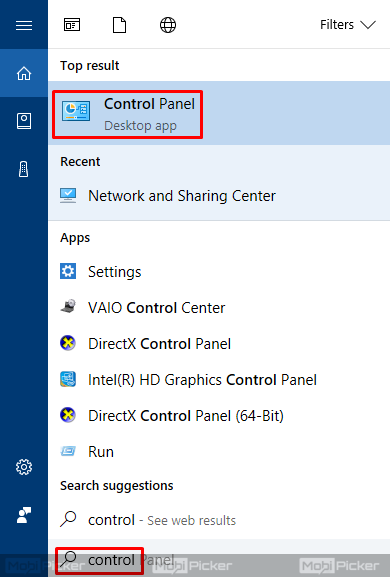
Langkah 2. Di Panel Kontrol, buka Jaringan dan Internet.
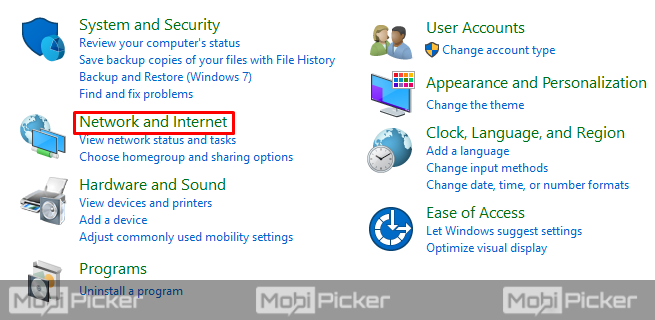
Langkah 3. Pilih Jaringan dan Pusat Berbagi.

Langkah 4. Dari bilah sisi kiri, pilih Ubah pengaturan adaptor.

Langkah 5. Sekarang, cari koneksi yang Anda gunakan terhubung ke internet. Klik kanan padanya dan pergi ke Properties.

Langkah 6. Di kotak dialog properti, di bawah "Sambungan menggunakan item berikut:" klik pada Internet Protocol Version 4 (TCP / IPv4). Kemudian klik Properties.

Langkah 7. Pada kotak dialog berikutnya, pilih Gunakan alamat server DNS berikut. Sekarang, di kotak di depan jenis server DNS yang dipilih 8.8.8.8 dan di kotak kedua di depan server DNS Alternatif, ketik 8.8.8.4. Setelah memasukkan alamat DNS, klik OK.
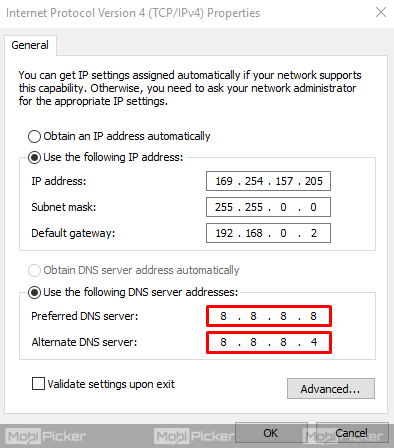
Sekarang, alamat DNS Anda diubah menjadi DNS publik Google. Ini harus menyelesaikan masalah Anda. Jika masih muncul di Google Chrome, ikuti metode selanjutnya.
4. Periksa Firewall dan Perangkat Lunak Keamanan Online
Firewall dan / atau perangkat lunak keamanan online di komputer Anda terkadang dapat memblokir browser atau koneksi jaringan. Ini juga dapat membuat kesalahan blok DNS. Untuk memperbaikinya, Anda perlu memeriksa pengaturan firewall dan pengaturan perangkat lunak keamanan di komputer Anda. Cukup buka masing-masing dan lihat apakah browser Anda dan / atau koneksi jaringan diblokir. Jika mereka diblokir, maka buka blokir mereka. Anda juga dapat memeriksa apakah ini yang menyebabkan masalah dengan menonaktifkan atau mematikan firewall Anda dan perangkat lunak keamanan online. Jika ini menyelesaikan masalah, maka ubah pengaturannya dan hidupkan kembali. Dan jika masalahnya masih berlanjut, maka coba metode selanjutnya.
5. Boot ulang Router Anda
Jika tidak ada metode yang disebutkan di atas memecahkan kode kesalahan ERR_NAME_NOT_RESOLVED di komputer Anda, maka itu mungkin disebabkan oleh router Anda. Untuk mengatasi ini, Anda harus me-reboot router Anda.
Langkah 1. Matikan router Anda dan cabut kabel listriknya dari soket daya.
Langkah 2. Biarkan Mati setidaknya selama 5 menit.
Langkah 3. Sambungkan kembali kabel dan nyalakan router Anda.
Sekarang, periksa masalahnya. Kode kesalahan harus hilang sekarang.
Kesimpulan
Browser Internet kami adalah cara paling umum untuk terhubung ke dunia internet. Mungkin ada berbagai aplikasi pada ponsel cerdas Anda untuk melakukannya. Tapi, sebagian besar pekerjaan di PC dilakukan di browser. Dan jika ada kesalahan suka ERR_NAME_NOT_RESOLVED muncul, itu dapat menghentikan Anda dari menggunakan internet. Kami harap kami dapat membantu Anda memecahkan kesalahan ini. Jika Anda masih menghadapi masalah, atau jika Anda telah menemukan cara lain untuk memperbaiki kesalahan ini, hubungi kami di komentar.
Perbaiki Juga: DNS_PROBE_FINISHED_NXDOMAIN